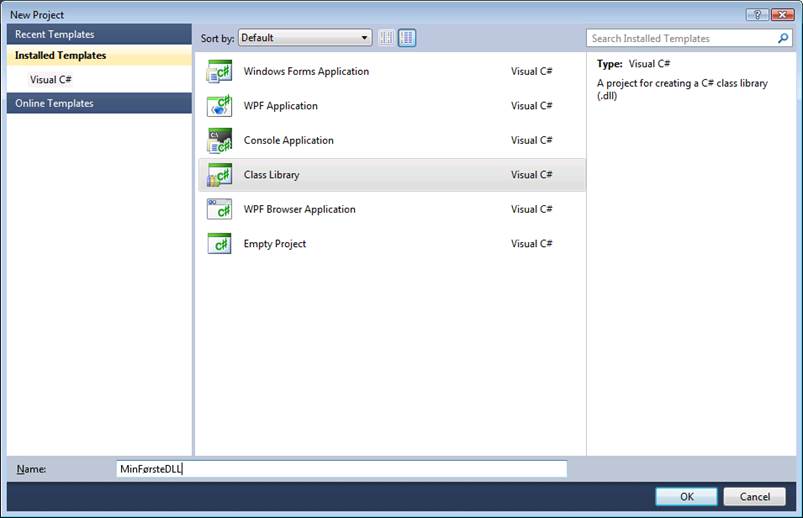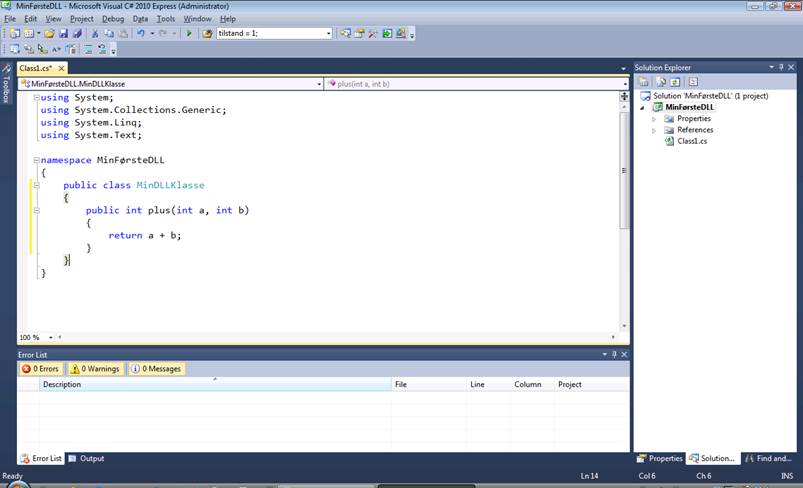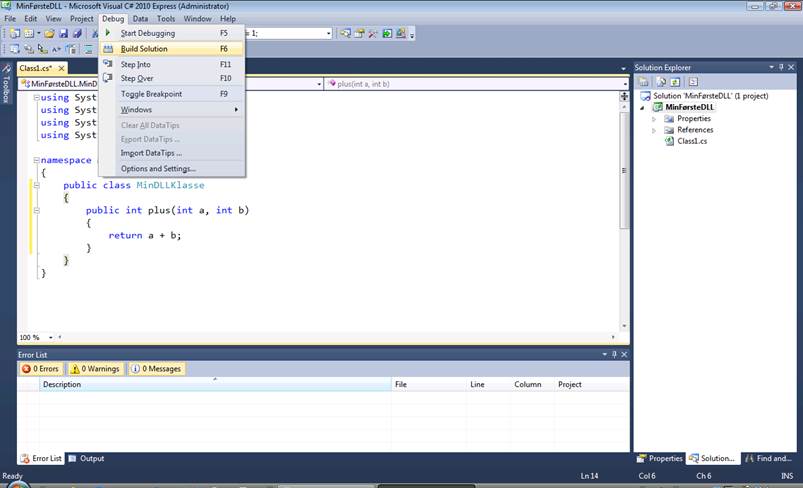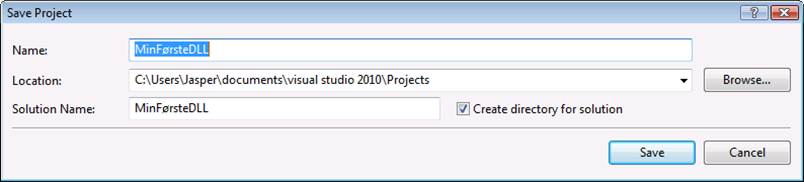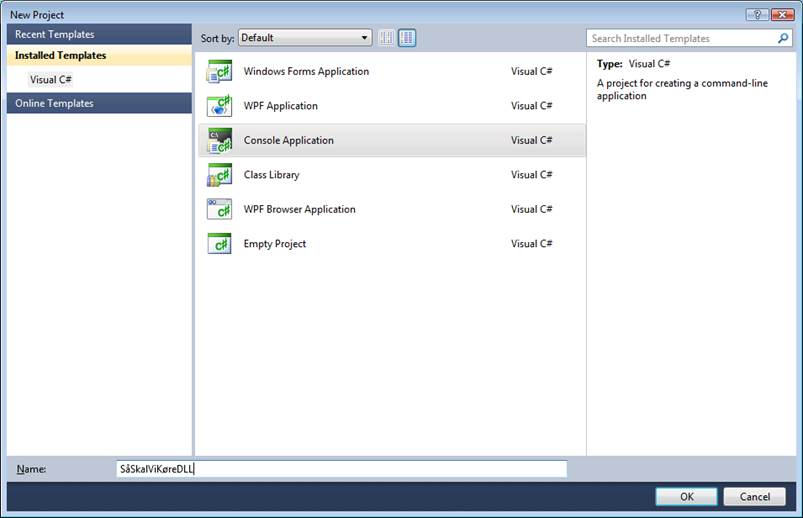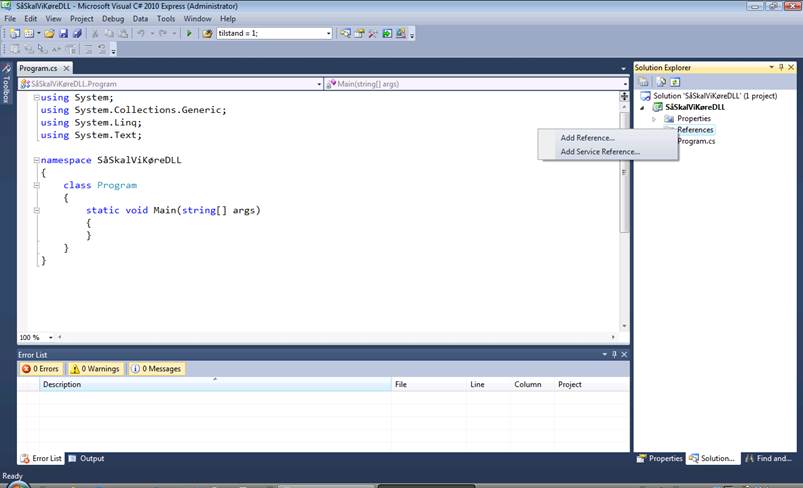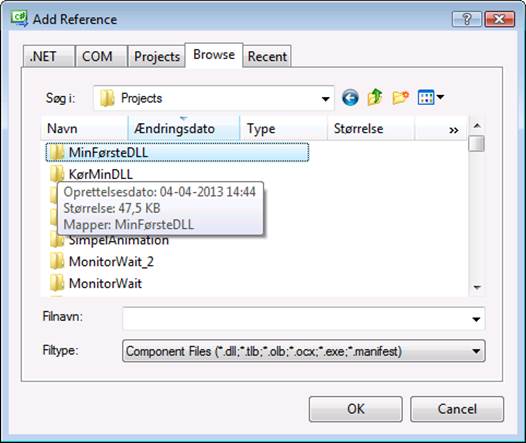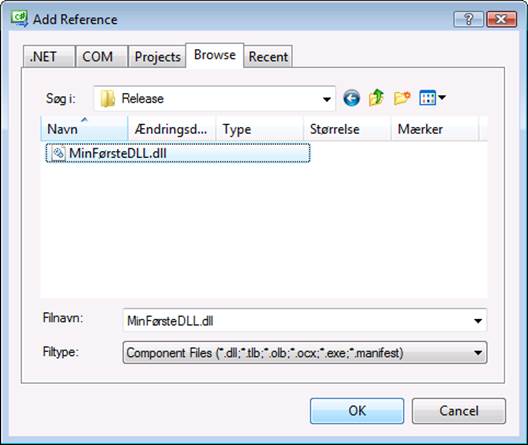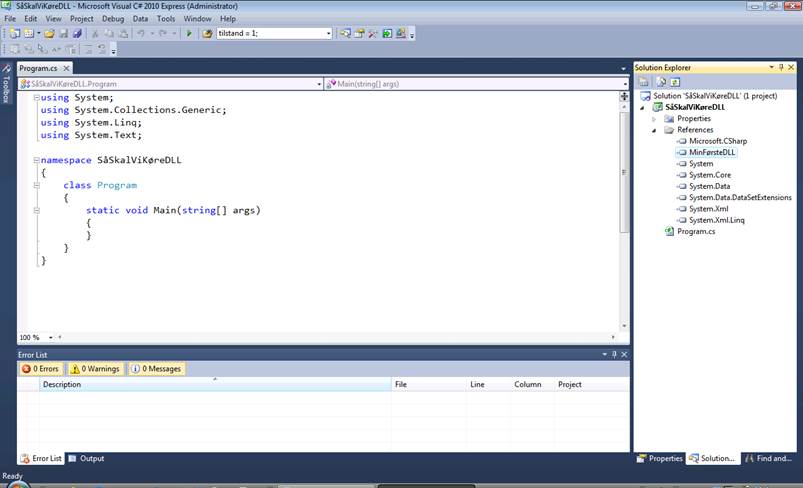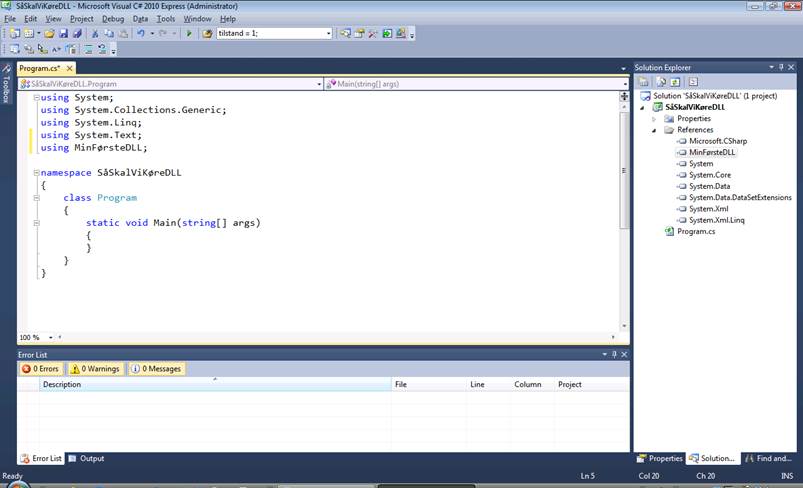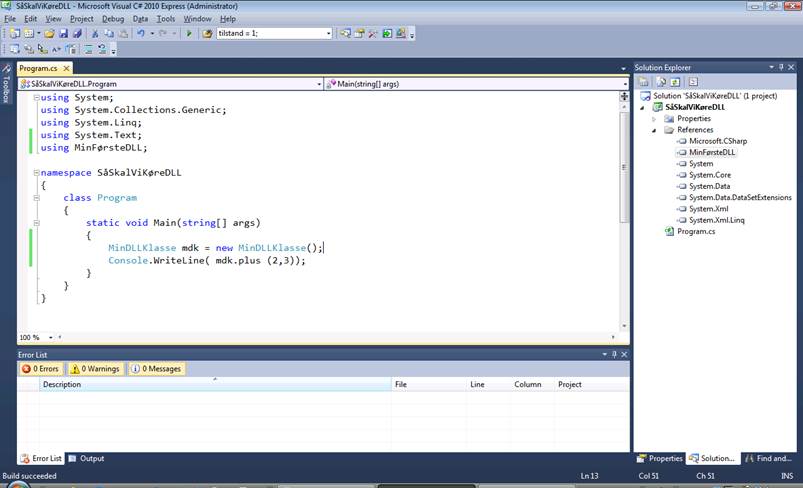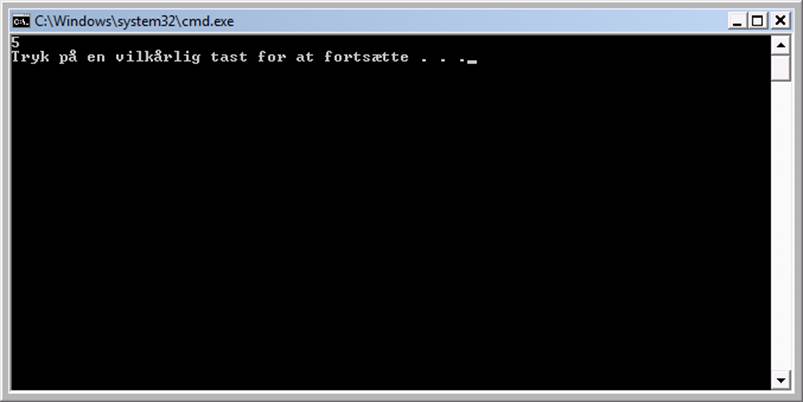DLL og
Reflection
DLL filer er meget smart
og passer super til de Objekt-Orinterede tankegang, fordi vi her kan genbruge
ikke bare objekter men hele systemer. Med en DLL kan du pakke en
klasse (eller flere) med flere metoder og så kan et andet projekt bruge disse
“direktet” uden at se selve koden. De ser bare en pakke/dll og bruger den.
1.
Vigtigt
at du husker at dette projekt skal være et Class Library. For at gøre det
nemmere skal du bruge samme navn som jeg “MinFørsteDLL”.
1.
Skriv
samme kode som jeg, og brug identisk det samme navn som jeg.
1.
Vælg
så at Build´e projektet.
1.
Nu
laver du et helt ny projekt som skal være en Console Application.
1.
Nu
kommer den lidt mærkelige afdeling, vi skal nemlig “pege” på vores DLL fil,
for at kunne bruge den. Du skal derfor “Add Reference”...
1.
Så
skal du finde DLL filen, som helst ligger i en mappe i dit første projekt.
1.
Her
kan du se at DLL filen er med under
References, og det er godt.
1.
Men
vi må også referere til den i vores Program klasse og det gør du ved at
skirve “using MinFørsteDLL;
1.
Så
er vi endelig klar til at bruge selve DLL´en. Skriv denne kode og kør så
projektet.
1.
Du
burde nu få dette resultat. REFLECTION
Som noget ret centralt i
udvikling af systemer, er at man kan ændre systemet mens det kører
(run-time). Man er fri for at kompilere koden for at lave ændringer på
systemet. Fidusen er at du laver en DLL fil som dit system bruger, men så
finder du ud af at der skal ændres i DLL filens funktionalitet. Så kompilerer
du bare en ny DLL fil som har identisk det samme navn og har samme indmad, og
overskriver den gamle, alt i mens dit system kører. Her kommer min løsning på
samme DLL jeg har lavet ovenover
|